Annitori QS Pro 2016
Para su uso con un nuevo QS 2016 Annitori Quickshifter PRO, uno de los mejores y más capaces quickshifters jamás ofrecida y Annitori QS 2016 Pro le permitirá configurar la palanca de cambios para un rendimiento óptimo.
El dispositivo debe tener Bluetooth v4.0 (BLE) o mejor, y v4.4 Android o más reciente.
1) Encienda el dispositivo Bluetooth.
2) Descarga la aplicación a su teléfono o dispositivo, abra la descarga, haga clic en instalar y abrir la aplicación para asegurarse de que
tenerlo.
3) A continuación, cierre la aplicación para iniciar el proceso que aparece en el # 4 más abajo de emparejamiento:
4) Con la aplicación cerrada, inicie su motocicleta. Esto es muy importante, debe iniciar su máquina antes de abrir la aplicación, por lo que el BT en la palanca de cambios está buscando al abrir la App Annitori para conectar.
5) Después de que se inicie la moto, abrir la aplicación y lo primero que verá una imagen de nuestra QS PRO, y luego la página de configuración de la izquierda. Haga clic en "SCAN" en la parte superior izquierda de modo que la aplicación va a comenzar la búsqueda de la palanca de cambios.
6) Se le ve su "MAC" dirección de pop-up, este es el número que aparece en la caja como en esta imagen. Esta
número es el número único que identifica a su palanca de cambios QS PRO. Cuando esto aparece, la aplicación ha encontrado su palanca de cambios.
7) Haga clic en la "dirección de QS PRO / MAC." No haga clic en Cerrar, esto detendrá el proceso.
8) Cuando la aplicación se ha conectado con la palanca de cambios se mostrará la pantalla aquí, con "encontrado, haga clic Lea" en el
barra de estado.
9) Tenga en cuenta que los valores no son correctos. No se hace clic en la dirección, la sensibilidad es a las 5, Tiempo de muertes en 1 ms, RFX a 1. Estos no son los ajustes que usaría nunca con nuestra palanca de cambios, para que sepa que no todavía no está leyendo su QS PRO. Conectado y la lectura son dos cosas diferentes!
10) Haga clic en el botón central LEER. Se llevará un par de segundos para recopilar la información del procesador (si no es así, haga clic en Leer más) y verá muestra la imagen (o su configuración personal) a la izquierda.
11) Tenga en cuenta que cuando la lectura es correcta y real, se verá el estado como "Ready", el firmware mostrará un número de versión y la sensibilidad, Tiempo de matar y RFX todos tendrán valores realistas. Ahora se sabe que está conectado. Si no ve esto, usted no está leyendo la palanca de cambios y la necesidad de iniciar el proceso de nuevo.
12) Si alguna vez tiene dudas, simplemente salir de la aplicación y empezar de nuevo, todo este proceso tarda 10 segundos. De hecho, no recomendamos que después de cualquier cambio de configuración o el uso de la aplicación, cuando se hace, salir de la aplicación por completo. De esta manera usted sabe que están fuera, y sólo puede volver a aparecer en desde el principio. Usted sabrá si regresa desde el principio si se ve la imagen de nuestro primer desplazador al abrir la aplicación. Si alguna vez en necesidad de ayuda,
en contacto con nosotros, siempre encantados de ayudarle!
13) Ahora está listo para realizar cambios en la configuración de QS PRO
14) La palanca de cambios viene pre-establecido con ambas direcciones Habilitado, 60 Sensibilidad, 55 ms para matar el tiempo y RFX 18. (Si usted no tiene estos ajustes en el uso inicial, por favor, cargar y cambiar para que pueda comenzar a partir de los valores de base).
15) NOTA: RFX debe estar en 18, y siempre a la izquierda en 18 años a menos que usted está teniendo problemas y han sido
en contacto con nuestro servicio de atención al cliente directamente. Ellos le darán instrucciones para realizar cualquier cambio, de lo contrario dejar RFX a los 18 y nunca cambiarlo.
16) Como se puede ver, haciendo cambios son ahora muy fácil de hacer!
a) PUSH / pull (marque la casilla para activar, desactivar para desactivar)
b) Matar el tiempo - tocar el número y una ruleta, vienen con todos los valores de tiempo de matar en milisegundos. Elija el tiempo de destrucción que desea introducir.
c) Sensibilidad - toque el número y una ruleta se van a plantear con las opciones. Una sensibilidad de 10 significa más presión para activar la señal de matar, 80 significa muy ligero.
17) Una vez hecha su elección, Haga clic en Cargar, después de lo cual el estado volverá a "Ready".
Para Android 6.0 USUARIOS.
-----------------------------------------
Usted debe entrar en Configuración del dispositivo. Haga clic en Aplicaciones. Haga clic en Annitori QS Pro 2016. Haga clic en Permisos. Activar los servicios de ubicación (no es culpa nuestra, Android 6.0 requiere esto para BLE al trabajo).
El dispositivo debe tener Bluetooth v4.0 (BLE) o mejor, y v4.4 Android o más reciente.
1) Encienda el dispositivo Bluetooth.
2) Descarga la aplicación a su teléfono o dispositivo, abra la descarga, haga clic en instalar y abrir la aplicación para asegurarse de que
tenerlo.
3) A continuación, cierre la aplicación para iniciar el proceso que aparece en el # 4 más abajo de emparejamiento:
4) Con la aplicación cerrada, inicie su motocicleta. Esto es muy importante, debe iniciar su máquina antes de abrir la aplicación, por lo que el BT en la palanca de cambios está buscando al abrir la App Annitori para conectar.
5) Después de que se inicie la moto, abrir la aplicación y lo primero que verá una imagen de nuestra QS PRO, y luego la página de configuración de la izquierda. Haga clic en "SCAN" en la parte superior izquierda de modo que la aplicación va a comenzar la búsqueda de la palanca de cambios.
6) Se le ve su "MAC" dirección de pop-up, este es el número que aparece en la caja como en esta imagen. Esta
número es el número único que identifica a su palanca de cambios QS PRO. Cuando esto aparece, la aplicación ha encontrado su palanca de cambios.
7) Haga clic en la "dirección de QS PRO / MAC." No haga clic en Cerrar, esto detendrá el proceso.
8) Cuando la aplicación se ha conectado con la palanca de cambios se mostrará la pantalla aquí, con "encontrado, haga clic Lea" en el
barra de estado.
9) Tenga en cuenta que los valores no son correctos. No se hace clic en la dirección, la sensibilidad es a las 5, Tiempo de muertes en 1 ms, RFX a 1. Estos no son los ajustes que usaría nunca con nuestra palanca de cambios, para que sepa que no todavía no está leyendo su QS PRO. Conectado y la lectura son dos cosas diferentes!
10) Haga clic en el botón central LEER. Se llevará un par de segundos para recopilar la información del procesador (si no es así, haga clic en Leer más) y verá muestra la imagen (o su configuración personal) a la izquierda.
11) Tenga en cuenta que cuando la lectura es correcta y real, se verá el estado como "Ready", el firmware mostrará un número de versión y la sensibilidad, Tiempo de matar y RFX todos tendrán valores realistas. Ahora se sabe que está conectado. Si no ve esto, usted no está leyendo la palanca de cambios y la necesidad de iniciar el proceso de nuevo.
12) Si alguna vez tiene dudas, simplemente salir de la aplicación y empezar de nuevo, todo este proceso tarda 10 segundos. De hecho, no recomendamos que después de cualquier cambio de configuración o el uso de la aplicación, cuando se hace, salir de la aplicación por completo. De esta manera usted sabe que están fuera, y sólo puede volver a aparecer en desde el principio. Usted sabrá si regresa desde el principio si se ve la imagen de nuestro primer desplazador al abrir la aplicación. Si alguna vez en necesidad de ayuda,
en contacto con nosotros, siempre encantados de ayudarle!
13) Ahora está listo para realizar cambios en la configuración de QS PRO
14) La palanca de cambios viene pre-establecido con ambas direcciones Habilitado, 60 Sensibilidad, 55 ms para matar el tiempo y RFX 18. (Si usted no tiene estos ajustes en el uso inicial, por favor, cargar y cambiar para que pueda comenzar a partir de los valores de base).
15) NOTA: RFX debe estar en 18, y siempre a la izquierda en 18 años a menos que usted está teniendo problemas y han sido
en contacto con nuestro servicio de atención al cliente directamente. Ellos le darán instrucciones para realizar cualquier cambio, de lo contrario dejar RFX a los 18 y nunca cambiarlo.
16) Como se puede ver, haciendo cambios son ahora muy fácil de hacer!
a) PUSH / pull (marque la casilla para activar, desactivar para desactivar)
b) Matar el tiempo - tocar el número y una ruleta, vienen con todos los valores de tiempo de matar en milisegundos. Elija el tiempo de destrucción que desea introducir.
c) Sensibilidad - toque el número y una ruleta se van a plantear con las opciones. Una sensibilidad de 10 significa más presión para activar la señal de matar, 80 significa muy ligero.
17) Una vez hecha su elección, Haga clic en Cargar, después de lo cual el estado volverá a "Ready".
Para Android 6.0 USUARIOS.
-----------------------------------------
Usted debe entrar en Configuración del dispositivo. Haga clic en Aplicaciones. Haga clic en Annitori QS Pro 2016. Haga clic en Permisos. Activar los servicios de ubicación (no es culpa nuestra, Android 6.0 requiere esto para BLE al trabajo).
Categoría : Herramientas

Búsquedas relacionadas
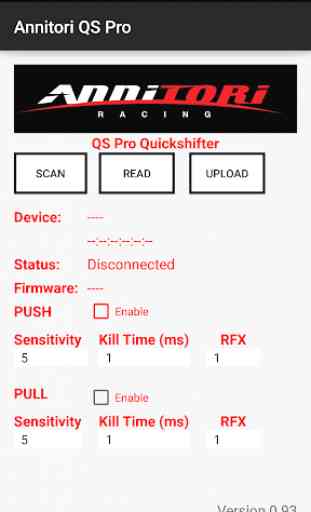
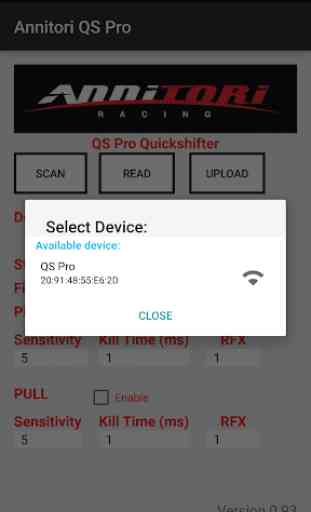
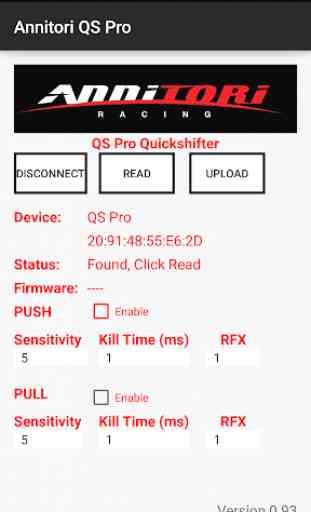
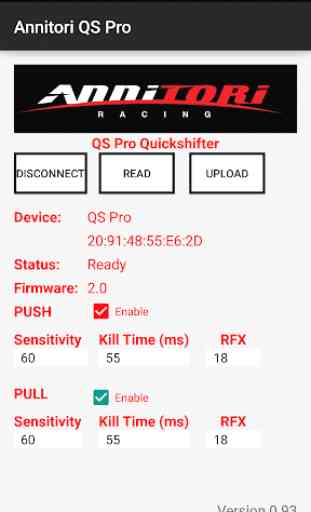

Aplicación por Bluetooth funciona perfecto..práctico y fácil..sólo leer el manual d como se hace q esta aki mismo en la aplicación d google play..